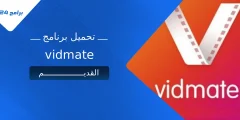شرح تطبيق CapCut هو دليل شامل يهدف إلى تمكين المستخدمين من إنشاء مقاطع فيديو احترافية باستخدام هواتفهم المحمولة. يُعتبر CapCut واحدًا من أبرز تطبيقات تحرير الفيديو المجانية المتاحة على منصات Android وiOS، ويتميز بواجهة مستخدم بسيطة وأدوات متقدمة تتيح للمستخدمين تعديل مقاطع الفيديو بسهولة وفعالية. سواء كنت مبتدئًا في مجال المونتاج أو محترفًا يسعى لتحسين مهاراته، يوفر لك CapCut مجموعة واسعة من الميزات مثل إضافة الموسيقى، التأثيرات البصرية، النصوص، والانتقالات، مما يجعله خيارًا مثاليًا لإنشاء محتوى مميز لمختلف منصات التواصل الاجتماعي.
في هذا المقال، سنتناول كيفية استخدام تطبيق CapCut خطوة بخطوة، بدءًا من تحميله وتثبيته على جهازك، وصولاً إلى تصدير الفيديوهات المعدلة. سنستعرض أيضًا أبرز المميزات التي يقدمها التطبيق وكيفية الاستفادة منها لتحقيق أفضل النتائج في مشاريعك الإبداعية.
شرح تطبيق CapCut
CapCut، أفضل تطبيقات مونتاج الفيديو هذا التطبيق الصيني الصاعد بقوة في عالم تحرير الفيديو على الهواتف الذكية، لم يأتِ من فراغ بل استطاع في فترة وجيزة أن يخطف أنظار الملايين حول العالم، وخاصةً مستخدمي منصات مثل TikTok و Instagram Reels. السر وراء هذه الشعبية الجارفة يكمن في سهولة استخدامه وتقديمه لمجموعة واسعة من الأدوات والميزات الاحترافية التي كانت حكرًا في السابق على برامج الحاسوب المعقدة. تخيل أنك تستطيع الآن قص مقاطع الفيديو بدقة متناهية، ودمج لقطات متعددة بسلاسة، وإضافة المؤثرات البصرية والسمعية التي تحول فيديوهاتك العادية إلى أعمال فنية جذابة، وكل ذلك ببضع نقرات على شاشة هاتفك.
لا يتوقف الأمر عند هذا الحد، فتطبيق CapCut يزخر بمكتبة ضخمة من الملصقات والنصوص المتحركة والخطوط المتنوعة التي تضفي على فيديوهاتك لمسة شخصية فريدة. سواء كنت تسعى لإضافة تعليقات توضيحية أنيقة، أو إبراز نقاط مهمة بنصوص جذابة، أو حتى إضفاء طابع مرح باستخدام الملصقات التعبيرية، فإن CapCut يوفر لك كل ما تحتاجه لتحقيق رؤيتك الإبداعية. والأكثر من ذلك، يمكنك التحكم الكامل في سرعة الفيديو، من إنشاء تأثيرات الحركة البطيئة السينمائية إلى تسريع اللقطات لإضافة ديناميكية وحيوية. كل هذه الميزات، بالإضافة إلى أدوات متقدمة مثل مفتاح Chroma لإزالة الخلفيات واستبدالها، تجعل من CapCut أداة قوية في متناول يد أي شخص يرغب في إنتاج محتوى فيديو احترافي ومميز دون الحاجة إلى خبرة كبيرة في مجال المونتاج.
دليل المبتدئين الشامل لـ CapCut
إذا كنت جديدًا في عالم تحرير الفيديو أو تبحث عن تطبيق سهل الاستخدام وقوي في نفس الوقت، فإن CapCut هو خيارك الأمثل للانطلاق في هذه الرحلة الإبداعية. الخطوة الأولى تبدأ بتحميل التطبيق المجاني من متجر التطبيقات الخاص بهاتفك الذكي، سواء كان يعمل بنظام Android أو iOS. بعد التثبيت، ستجد نفسك أمام واجهة مستخدم بسيطة ومنظمة تدعوك لاستكشاف إمكانياتها. لبدء مشروعك الأول، كل ما عليك فعله هو النقر على زر “مشروع جديد” واختيار مقاطع الفيديو والصور التي ترغب في تضمينها من مكتبة الوسائط الخاصة بجهازك.
بمجرد استيراد المواد الخام، ستظهر لك مجموعة من الأدوات الأساسية في الجزء السفلي من الشاشة. هذه الأدوات هي حجر الزاوية في عملية التحرير، حيث تتيح لك قص المقاطع غير المرغوب فيها، وتقسيم الفيديو الطويل إلى أجزاء أصغر، وإعادة ترتيب اللقطات لتكوين القصة التي تريد سردها. لا تقلق إذا بدت هذه العمليات معقدة في البداية، فتطبيق CapCut مصمم ليكون بديهيًا وسهل التعلم. يمكنك ببساطة سحب حواف المقاطع لتقصيرها، أو استخدام أداة “تقسيم” لفصل جزء معين. ومع الممارسة القليلة، ستجد نفسك تتحكم في تدفق الفيديو الخاص بك بكل سهولة وثقة. هذا الدليل الشامل يهدف إلى تزويدك بالأسس اللازمة لتجاوز حاجز المبتدئين والانطلاق نحو إنتاج فيديوهات رائعة باستخدام CapCut.
واجهة مستخدم CapCut
عند فتح تطبيق CapCut، تستقبلك واجهة مستخدم أنيقة ومنظمة بشكل يسهل الوصول إلى جميع الأدوات والميزات القوية التي يوفرها التطبيق. في الجزء السفلي من الشاشة، ستجد شريط الأدوات الرئيسي الذي يضم الأوامر الأساسية لتحرير الفيديو. بدءًا من اليسار، ستجد خيار “تحرير” الذي يفتح لك مجموعة واسعة من الأدوات مثل القص والتقسيم وتعديل السرعة والحجم. بجانبه، يوجد خيار “صوت” الذي يمكنك من خلاله إضافة الموسيقى والمؤثرات الصوتية وحتى تسجيل صوتك مباشرة على الفيديو.
بالانتقال إلى اليمين، ستجد خيار “نص” الذي يتيح لك إضافة كتابات وتعديل خطوطها وألوانها وحركتها، بالإضافة إلى خيار “ملصقات” الذي يوفر مكتبة غنية بالملصقات التعبيرية والرسومات المتحركة لإضافة لمسة مرحة أو توضيحية لفيديوهاتك. أما خيار “تراكب” فيمكنك من خلاله إضافة صور أو فيديوهات أخرى فوق الفيديو الأساسي لإنشاء تأثيرات بصرية مثيرة مثل صورة داخل صورة. وأخيرًا، ستجد خيار “تأثيرات” الذي يضم مجموعة متنوعة من الفلاتر والمؤثرات البصرية الجاهزة لتغيير مظهر الفيديو بشكل كامل أو إضافة لمسة سينمائية.
بالإضافة إلى شريط الأدوات السفلي، يوفر CapCut أيضًا خيارات تعديل متقدمة تظهر عند تحديد مقطع فيديو معين على الخط الزمني. هذه الخيارات تشمل تعديل السطوع والتباين والألوان، وتطبيق تأثيرات الحركة، واستخدام مفتاح Chroma لإزالة الخلفيات الخضراء، وتثبيت الفيديو لتقليل الاهتزاز. الجزء العلوي من الشاشة عادةً ما يحتوي على زر الرجوع وزر التصدير لحفظ الفيديو النهائي ومشاركته. هذه النظرة التفصيلية لواجهة المستخدم تهدف إلى تعريفك بأهم الأدوات والميزات التي يوفرها CapCut، مما يجعلك أكثر قدرة على استغلال إمكانيات التطبيق الكاملة وتحويل أفكارك إلى فيديوهات إبداعية ومميزة.
تعرف على: شرح تطبيق VideoShow
قص وتقسيم الفيديو في CapCut
تعتبر أدوات القص والتقسيم في CapCut من الركائز الأساسية في عملية تحرير الفيديو، فهي تمنحك القدرة على التحكم الدقيق في طول مقاطع الفيديو الخاصة بك وتسلسلها. تخيل أن لديك لقطة طويلة تحتوي على أجزاء غير ضرورية أو لحظات تريد حذفها؛ باستخدام أداة القص، يمكنك بسهولة تحديد نقطة البداية والنهاية للجزء الذي تريده والاحتفاظ به، بينما يتم التخلص من الباقي. هذه العملية بسيطة للغاية، حيث يمكنك سحب حواف المقطع على الخط الزمني لتحديد المدة المطلوبة بدقة متناهية.
أما أداة التقسيم، فهي تتيح لك فصل مقطع فيديو واحد إلى جزأين أو أكثر عند نقاط محددة. هذه الميزة مفيدة جدًا عندما تريد إضافة تأثير انتقالي بين جزأين من نفس اللقطة، أو عندما ترغب في تعديل جزء معين من الفيديو بشكل منفصل عن الأجزاء الأخرى. على سبيل المثال، يمكنك تقسيم مقطع فيديو لشخص يتحدث، ثم إضافة تأثير حركة بطيئة على جزء معين من حديثه لتسليط الضوء عليه. CapCut يوفر لك واجهة سهلة الاستخدام لهذه الأدوات، حيث يمكنك ببساطة تحريك المؤشر إلى النقطة التي تريد التقسيم عندها والنقر على زر “تقسيم”. هذا التحكم الكامل في مقاطع الفيديو يجعلك قادرًا على بناء تسلسل سردي متماسك وديناميكي يجذب انتباه المشاهد ويحافظ على اهتمامه طوال مدة الفيديو.
إضافة النصوص والملصقات في CapCut
تعتبر إضافة النصوص والملصقات في CapCut وسيلة قوية لتحسين جاذبية فيديوهاتك وإيصال رسالتك بوضوح وإبداع. النصوص تتيح لك إضافة تعليقات توضيحية، وعناوين فرعية، واقتباسات، وحتى كتابة حوار كامل إذا لزم الأمر. يوفر لك CapCut مجموعة متنوعة من الخطوط الأنيقة والواضحة، بالإضافة إلى خيارات تخصيص شاملة للون النص وحجمه وموضعه وظهوره وحركته. يمكنك جعل النصوص تظهر وتختفي بتأثيرات بصرية جذابة، أو تحريكها عبر الشاشة لجذب انتباه المشاهد إلى نقاط معينة.
أما الملصقات، فهي تضيف لمسة مرحة وشخصية إلى فيديوهاتك. يمكنك الاختيار من بين مكتبة واسعة من الملصقات التعبيرية، والرسومات المتحركة، والأيقونات التي تغطي مختلف المواضيع والمناسبات. سواء كنت ترغب في إضافة رموز تعبيرية لإظهار المشاعر، أو استخدام ملصقات لتزيين الفيديو وجعله أكثر جاذبية، فإن CapCut يوفر لك خيارات لا حصر لها. يمكنك أيضًا التحكم في حجم الملصقات وموقعها ومدى ظهورها على الشاشة. استخدام النصوص والملصقات بشكل إبداعي يمكن أن يحول فيديوهاتك من مجرد مجموعة من اللقطات إلى تجربة بصرية ممتعة وتفاعلية تجذب المشاهدين وتزيد من تفاعلهم مع المحتوى الذي تقدمه.
الموسيقى والمؤثرات الصوتية في CapCut
تعتبر الموسيقى والمؤثرات الصوتية عنصرًا حيويًا في صناعة الفيديو، حيث يمكنهما تغيير الحالة المزاجية للمشاهد وإضافة عمق واحترافية إلى المحتوى الخاص بك. يمنحك CapCut وصولًا سهلاً إلى مكتبة واسعة من المقطوعات الموسيقية المجانية المصنفة حسب النوع والمزاج، مما يسهل عليك العثور على الخلفية الصوتية المثالية لفيديوك. سواء كنت تبحث عن موسيقى هادئة ومريحة لمشهد طبيعي، أو إيقاع حماسي لمقطع مليء بالحركة، أو حتى نغمات مؤثرة لمشهد عاطفي، فإن CapCut يوفر لك خيارات متنوعة تناسب مختلف الأذواق والمناسبات.
بالإضافة إلى الموسيقى، يمكنك أيضًا إضافة مؤثرات صوتية لإبراز لحظات معينة في الفيديو أو إضافة لمسة واقعية. يمكنك العثور على مؤثرات صوتية مثل أصوات التصفيق، والضحك، والانتقالات الصوتية، والأصوات الطبيعية، وغيرها الكثير. يتيح لك CapCut التحكم الكامل في مستوى صوت الموسيقى والمؤثرات الصوتية، بحيث يمكنك ضبطها بدقة لضمان عدم طغيانها على الحوار أو العناصر المرئية الهامة. إضافة الموسيقى والمؤثرات الصوتية المناسبة يمكن أن يرتقي بفيديوهاتك إلى مستوى احترافي ويجعل تجربة المشاهدة أكثر غامرة وتأثيرًا.

الفلاتر والتأثيرات البصرية في CapCut
تعتبر الفلاتر والتأثيرات البصرية في CapCut بمثابة لمسة الساحر التي تحول مقاطع الفيديو العادية إلى أعمال فنية بصرية آسرة. يوفر لك التطبيق مكتبة غنية ومتنوعة من الفلاتر الجاهزة التي يمكنك تطبيقها بنقرة واحدة لتغيير مظهر الفيديو بشكل كامل، سواء كنت تبحث عن تأثيرات كلاسيكية بالأبيض والأسود، أو ألوان دافئة وحالمة، أو حتى تأثيرات سينمائية تضفي على الفيديو طابعًا احترافيًا. هذه الفلاتر قابلة للتعديل، مما يتيح لك التحكم في شدة التأثير ودمجه بسلاسة مع العناصر الأخرى في الفيديو.
بالإضافة إلى الفلاتر، يزخر CapCut بمجموعة واسعة من التأثيرات البصرية الديناميكية التي تضيف حركة وإثارة إلى مقاطعك. يمكنك إضافة تأثيرات مثل التمويه، والتشويه، والانعكاسات، والتوهجات الضوئية، وغيرها الكثير. هذه التأثيرات يمكن استخدامها بشكل إبداعي لتسليط الضوء على لحظات معينة، أو لخلق جو من التشويق والإثارة، أو ببساطة لجعل الفيديو أكثر جاذبية بصرية. يمكنك أيضًا دمج العديد من الفلاتر والتأثيرات معًا لإنشاء مظهر فريد ومخصص لفيديوهاتك. استخدام الفلاتر والتأثيرات البصرية بحكمة يمكن أن يحول قصصك المرئية إلى تجارب بصرية لا تُنسى، ويجعل محتواك يتميز عن الآخرين بجاذبيته الفنية.
التحولات بين المقاطع في CapCut
تلعب التحولات بين المقاطع دورًا حاسمًا في تدفق الفيديو وسلاسة انتقاله من مشهد إلى آخر. في CapCut، تتوفر مجموعة متنوعة من التحولات الاحترافية التي يمكنك استخدامها لربط مقاطع الفيديو المختلفة بطريقة جذابة وبدون أي انقطاع مفاجئ. سواء كنت تفضل الانتقالات البسيطة مثل التلاشي والمسح، أو التحولات الأكثر ديناميكية وإبداعًا مثل الدوران والانزلاق والتشويه، فإن CapCut يوفر لك خيارات متعددة تناسب مختلف الأذواق وأنواع المحتوى.
استخدام التحولات المناسبة يمكن أن يعزز بشكل كبير من جودة الفيديو ويجعله يبدو أكثر احترافية. فالانتقالات السلسة تساعد في الحفاظ على انسيابية القصة وتمنع المشاهد من الشعور بالارتباك أو الانفصال بين اللقطات المختلفة. يمكنك تطبيق التحولات بسهولة عن طريق سحبها وإفلاتها بين المقاطع الموجودة على الخط الزمني، كما يمكنك تعديل مدة كل تحول لضبط سرعة الانتقال. CapCut يتيح لك أيضًا تطبيق نفس التحول على جميع المقاطع دفعة واحدة لتوفير الوقت والحفاظ على تناسق الأسلوب البصري في الفيديو بأكمله. اختيار التحولات بعناية واستخدامها بشكل متناسق يساهم في خلق تجربة مشاهدة ممتعة وسلسة للمشاهدين.
تعديل سرعة الفيديو في CapCut
تعتبر القدرة على تعديل سرعة الفيديو في CapCut أداة قوية للإضافة إلى التأثير الدرامي أو الكوميدي، أو لتسليط الضوء على تفاصيل معينة. يمكنك بسهولة إنشاء تأثير الحركة البطيئة (Slow Motion) لإبراز لحظة حاسمة أو لإضافة لمسة فنية وبطيئة لمشهد معين، مما يسمح للمشاهد برؤية التفاصيل الدقيقة التي قد تفوتهم في السرعة العادية. هذه التقنية شائعة الاستخدام في اللقطات الرياضية أو المشاهد التي تتضمن حركة سريعة وتريد إظهارها ببطء.
على الجانب الآخر، يمكنك استخدام تأثير الحركة السريعة (Fast Motion) لتكثيف الأحداث وتسريع وتيرة الفيديو، وهو مفيد بشكل خاص في لقطات مرور الوقت (Time-Lapse) أو لتسريع المشاهد التي لا تتطلب الكثير من التفاصيل. CapCut يوفر لك خيارات متنوعة لتعديل السرعة، بدءًا من زيادات طفيفة وصولًا إلى تسريع أو تبطيء كبير. يمكنك أيضًا تطبيق تأثيرات السرعة المتغيرة، حيث يتغير معدل سرعة الفيديو في أجزاء مختلفة منه، مما يخلق تأثيرًا ديناميكيًا ومثيرًا للاهتمام. واجهة CapCut تجعل عملية تعديل السرعة سهلة ومباشرة، حيث يمكنك ببساطة تحديد المقطع المراد تعديله وسحب شريط السرعة لزيادة أو تقليل السرعة المطلوبة، مما يمنحك تحكمًا إبداعيًا كاملًا في إيقاع الفيديو الخاص بك.
تصدير الفيديو من CapCut
تعتبر عملية تصدير الفيديو من CapCut الخطوة الأخيرة والحاسمة لضمان حصولك على نتيجة نهائية عالية الجودة وقابلة للمشاركة بسهولة على مختلف المنصات. عند النقر على زر التصدير، ستواجه مجموعة من الإعدادات التي تؤثر بشكل مباشر على جودة الفيديو وحجم الملف. من أهم هذه الإعدادات دقة الفيديو (Resolution)، والتي تحدد مدى وضوح التفاصيل في الصورة. يفضل اختيار أعلى دقة ممكنة تتناسب مع جهازك ومساحة التخزين المتاحة لديك، وعادة ما تكون 1080p (Full HD) أو حتى 4K هي الخيارات المثالية للحصول على أفضل جودة بصرية.
إلى جانب الدقة، يلعب معدل الإطارات في الثانية (Frame Rate – FPS) دورًا هامًا في سلاسة حركة الفيديو. معدل 30 إطارًا في الثانية يعتبر معيارًا جيدًا لمعظم أنواع المحتوى، بينما يمكن استخدام معدل 60 إطارًا في الثانية للمشاهد التي تتضمن حركة سريعة للحصول على مظهر أكثر سلاسة. هناك أيضًا خيارات تتعلق بمعدل البت (Bit Rate)، والذي يؤثر على كمية البيانات المستخدمة لتمثيل الفيديو في الثانية الواحدة. كلما زاد معدل البت، زادت جودة الفيديو ولكن زاد حجم الملف أيضًا. يوفر CapCut خيارات مختلفة لمعدل البت يمكنك الاختيار من بينها بناءً على أولوياتك بين الجودة وحجم الملف. بالإضافة إلى ذلك، يمكنك اختيار تنسيق الملف المناسب، حيث يعتبر تنسيق MP4 هو الأكثر شيوعًا وتوافقًا مع معظم الأجهزة والمنصات. اختيار الإعدادات الصحيحة عند التصدير يضمن لك الحصول على فيديو نهائي يبدو احترافيًا وجاهزًا للمشاركة مع جمهورك بأفضل جودة ممكنة.
ميزة Picture-in-Picture في CapCut
تعد ميزة Picture-in-Picture (PIP) في CapCut أداة إبداعية قوية تتيح لك دمج مقطعي فيديو أو صورة معًا في نفس الإطار، حيث يظهر أحدهما في نافذة صغيرة فوق الفيديو الرئيسي. هذه الميزة تفتح آفاقًا واسعة لإنشاء محتوى فيديو جذاب وديناميكي. يمكنك استخدامها لإضافة تعليق مرئي على الفيديو الرئيسي، مثل عرض لقطة مقربة لما يتم شرحه، أو إظهار رد فعل شخص على حدث معين يحدث في الفيديو الأساسي. كما يمكن استخدامها لإنشاء تأثيرات بصرية فريدة ومبتكرة تجذب انتباه المشاهد.
لتطبيق ميزة Picture-in-Picture في CapCut، كل ما عليك فعله هو استيراد الفيديو الرئيسي أولاً، ثم إضافة الفيديو أو الصورة التي تريد عرضها كنافذة عائمة كتراكب (Overlay). بعد إضافة التراكب، يمكنك التحكم الكامل في حجمه وموقعه على الشاشة، وتدويره، وحتى تعديل شفافيته. يتيح لك CapCut أيضًا إضافة حركات وتأثيرات دخول وخروج للنافذة العائمة لجعل ظهورها واختفائها أكثر سلاسة وجاذبية. يمكنك أيضًا قص وتعديل الفيديو الموجود في النافذة العائمة بشكل مستقل عن الفيديو الرئيسي. استخدام ميزة Picture-in-Picture بذكاء يمكن أن يضيف طبقة إضافية من العمق والتفاعل إلى فيديوهاتك، ويساعدك في تقديم المعلومات بطريقة أكثر إشراكًا وإبداعًا للمشاهدين.